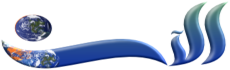كيف تؤمن محادثاتك بالبصمة أو بصمة الوجه على تطبيق واتس آب ؟..

10-09-2021 03:02 مساءً
0
0
الآن تتيح ميزة بصمة الإصبع أو قفل محادثات واتس آب الخاصة بك للحفاظ على رسائلك في مأمن من المتلصصين، حيث تعمل الميزة على كل من iOS و أندرويد، لذا فأنت آمن على أي من نظامي التشغيل.
ومن المفترض أن يمنحك راحة البال عند تسليم هاتفك إلى شخص آخر، حيث يمكنهم النظر إلى جهازك وأنت بأمان مع العلم أنه لا يمكنهم الوصول إلى رسائلك الخاصة بك.
إنه لأمر رائع أيضًا إذا كنت لا تريد ميزة قفل الهاتف العام ، ولكنك تريد التأكد من بقاء رسائلك خاصة، ويمنحك طبقة ثانية من الأمان ، في حالة معرفة أي شخص لكود أو نمط الوصول الخاص بهاتفك.
كيفية تمكين بصمة الإصبع أو قفل الوجه لنظام أندرويد
أولاً ، تأكد من أنك قمت بالتحديث إلى أحدث إصدار من واتس آب على هاتف أندرويد الخاص بك.
إذا لم تكن متأكدًا من كيفية القيام بذلك ، فافتح متجر Google Play Store وحدد موقع التطبيق – وقم بتنزيل أي تحديثات متوفرة ، ثم اتبع هذه الخطوات:
– افتح واتس آب واضغط على الإعدادات
– ثم انتقل إلى الحساب ثم الخصوصية
– سترى بعد ذلك خيارًا لـ Fingerprint Lock – اضغط عليه
– قم بتشغيل Unlock With Fingerprint وتأكيد بصمة إصبعك
– ثم اختر مدة زمنية حتى يحدث القفل التلقائي
– إذا كانت الميزة تزعجك في أي وقت ، فمن الممكن إيقاف تشغيلها باتباع الخطوات المذكورة أعلاه مرة أخرى.
ولتمكين بصمة الإصبع أو قفل الوجه لنظام iOS
بالطبع ، كان Fingerprint Lock متاحًا على أجهزة iPhone لفترة من الوقت.
كيفية القيام بذلك:
– افتح واتس آب ثم انتقل إلى الإعدادات
– بعد ذلك ، انقر فوق الحساب ، ثم انقر فوق الخصوصية
– في الجزء السفلي ، اختر قفل الشاشة
– يمكنك بعد ذلك اختيار إلغاء القفل باستخدام Touch ID أو Face ID ، اعتمادًا على جهاز iPhone الخاص بك
– اختر مقدار الوقت المطلوب لـ Screen Lock
– ثم في المرة التالية التي تفتح فيها تطبيقك ، ستتم مطالبتك بإلغاء قفله
– تذكر أنه يمكنك إيقاف تشغيل هذه الميزة في أي وقت.
وكالات
ومن المفترض أن يمنحك راحة البال عند تسليم هاتفك إلى شخص آخر، حيث يمكنهم النظر إلى جهازك وأنت بأمان مع العلم أنه لا يمكنهم الوصول إلى رسائلك الخاصة بك.
إنه لأمر رائع أيضًا إذا كنت لا تريد ميزة قفل الهاتف العام ، ولكنك تريد التأكد من بقاء رسائلك خاصة، ويمنحك طبقة ثانية من الأمان ، في حالة معرفة أي شخص لكود أو نمط الوصول الخاص بهاتفك.
كيفية تمكين بصمة الإصبع أو قفل الوجه لنظام أندرويد
أولاً ، تأكد من أنك قمت بالتحديث إلى أحدث إصدار من واتس آب على هاتف أندرويد الخاص بك.
إذا لم تكن متأكدًا من كيفية القيام بذلك ، فافتح متجر Google Play Store وحدد موقع التطبيق – وقم بتنزيل أي تحديثات متوفرة ، ثم اتبع هذه الخطوات:
– افتح واتس آب واضغط على الإعدادات
– ثم انتقل إلى الحساب ثم الخصوصية
– سترى بعد ذلك خيارًا لـ Fingerprint Lock – اضغط عليه
– قم بتشغيل Unlock With Fingerprint وتأكيد بصمة إصبعك
– ثم اختر مدة زمنية حتى يحدث القفل التلقائي
– إذا كانت الميزة تزعجك في أي وقت ، فمن الممكن إيقاف تشغيلها باتباع الخطوات المذكورة أعلاه مرة أخرى.
ولتمكين بصمة الإصبع أو قفل الوجه لنظام iOS
بالطبع ، كان Fingerprint Lock متاحًا على أجهزة iPhone لفترة من الوقت.
كيفية القيام بذلك:
– افتح واتس آب ثم انتقل إلى الإعدادات
– بعد ذلك ، انقر فوق الحساب ، ثم انقر فوق الخصوصية
– في الجزء السفلي ، اختر قفل الشاشة
– يمكنك بعد ذلك اختيار إلغاء القفل باستخدام Touch ID أو Face ID ، اعتمادًا على جهاز iPhone الخاص بك
– اختر مقدار الوقت المطلوب لـ Screen Lock
– ثم في المرة التالية التي تفتح فيها تطبيقك ، ستتم مطالبتك بإلغاء قفله
– تذكر أنه يمكنك إيقاف تشغيل هذه الميزة في أي وقت.
وكالات